
Inhaltsverzeichnis:
- Autor John Day [email protected].
- Public 2024-01-30 07:22.
- Zuletzt bearbeitet 2025-01-23 12:53.
Dies ist mein Einstieg in den Instructables Pocket-Sized Contest.
Dunkelheit ist überall und oft steckt man in einem schwarzen Abgrund ohne Lichtquelle fest. Keine Angst mehr, denn jetzt gibt es eine winzige LED-Taschenlampe, die in jede Tasche passt und nicht mehr als einen Bleistift wiegt, während sie gleichzeitig ein Bild des Instructables-Roboters trägt.
Schritt 1: Materialien



Für die Konstruktion meines Einstiegs in den Pocket-Sized Contest habe ich mich für ein Werkzeug im Taschenformat entschieden: My Instructables Leatherman. Alles, was Sie brauchen:
- 3*5 Karteikarte
- 3v Knopfzellenbatterie
- LED (die mit dem Akku hell beleuchtet werden kann; jede Größe)
- Instructables Roboteraufkleber
- Gel Sekundenkleber
- Dünnes Handwerk Styropor (siehe 3. Bild)
- Instructables Leatherman (kann bei Bedarf durch andere Werkzeuge ersetzt werden)
Schritt 2: Manipulation der Karte I
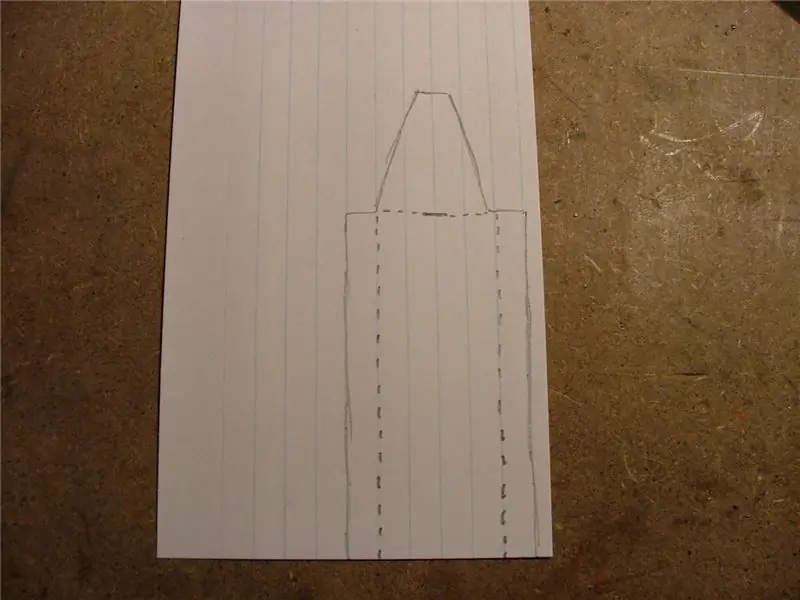
Skizzieren Sie die Linien wie im Bild gezeigt auf Ihre Karteikarte. Die genauen Maße finden Sie in den Fotonotizen. Achten Sie darauf, den Linienstil genau zu kopieren, entweder durchgezogen oder gestrichelt.
Schritt 3: Manipulation der Karte II
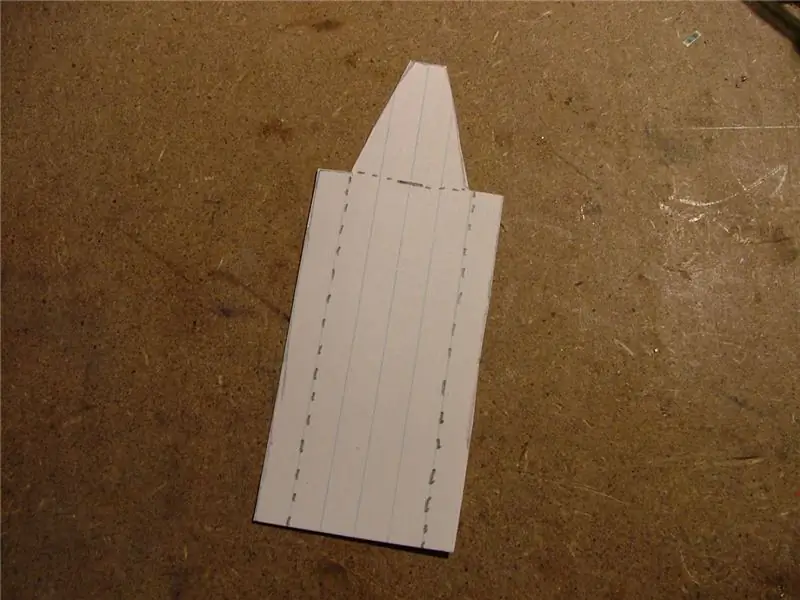

Folgen Sie nun den im vorherigen Schritt erstellten Linien und verwenden Sie die Schere des Instructables Leatherman, um alle durchgezogenen Linien zu schneiden. Achten Sie darauf, den kleinen Schlitz, der auf dem Foto gekennzeichnet ist, zu schneiden.
Schritt 4: Manipulation der Karte III
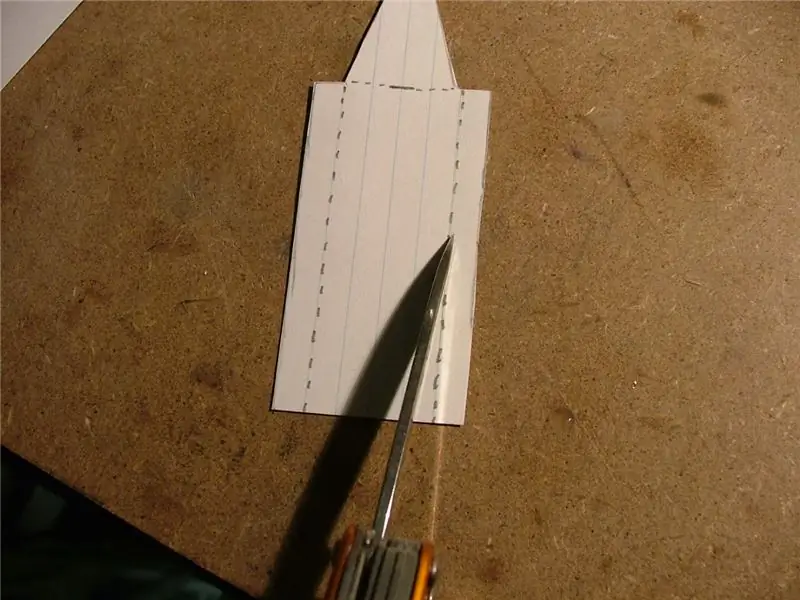

Nun mit dem Messer des Instructables Leatherman entlang aller gestrichelten Linien punkten, aber nicht schneiden. Dadurch wird das Falten der Karte viel einfacher.
Schritt 5: Falten Sie es

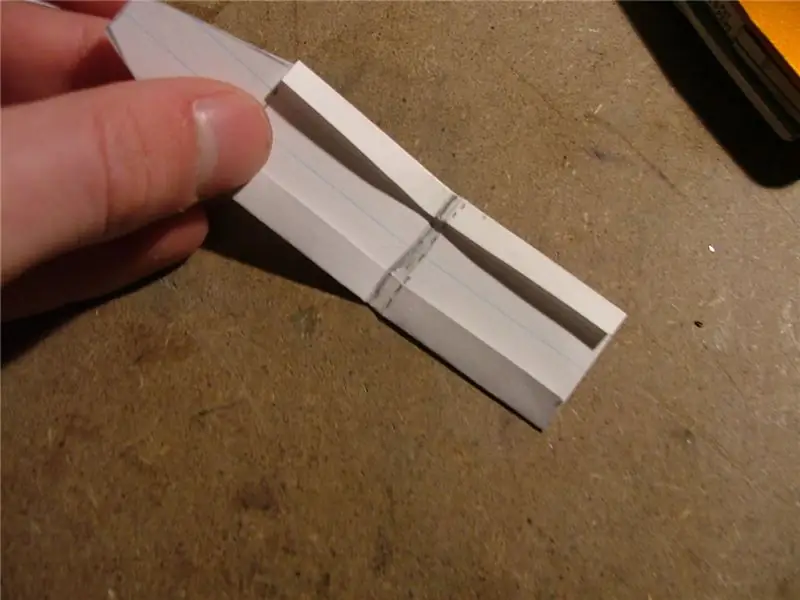
Falten Sie die Klappen an der Seite nach innen und falten Sie dann das gesamte Stück in zwei Hälften.
Schritt 6: Komponenten


Stecken Sie die Leitungen Ihrer LED in den zuvor erstellten Schlitz. Wenn Sie sie verdrehen, passen sie besser um die Batterie.
Schritt 7: Akkulaufzeit



Schneiden Sie zuerst 2 kleine Stücke Schaumstoff, die etwa 1/4 eines Quadratzolls groß sind. Legen Sie dann zwei kleine Punkte Sekundenkleber auf den Minuspol der Batterie in der im zweiten Bild gezeigten Konfiguration. Lassen Sie einen Abstand von etwa 1 cm und legen Sie den Schaum auf die Klebepunkte. Wenn Schaum vom Akku hängt, schneiden Sie ihn ab.
Schritt 8: Endmontage



Legen Sie den Akku in die mit den Außenlaschen erstellte Papier-"Hülse" ein. Stellen Sie sicher, dass die positive Seite der Batterie die Anode der LED berührt und die Kathode der LED auf dem Schaumstoff auf der Batterie ruht, aber die Batterie selbst nicht berührt. Als nächstes falten Sie die Papierhülle mit der Batterie in der Mitte. Die seitlichen Laschen dürfen nicht seitlich aus dem Licht herausragen, wenn das Papier in zwei Hälften gefaltet ist. Als letztes legen Sie die letzte Klappe in die Innenseite des Papiergehäuses (sehen Sie sich das Bild an, wenn Sie festsitzen).
Schritt 9: Roboter-ifizierung
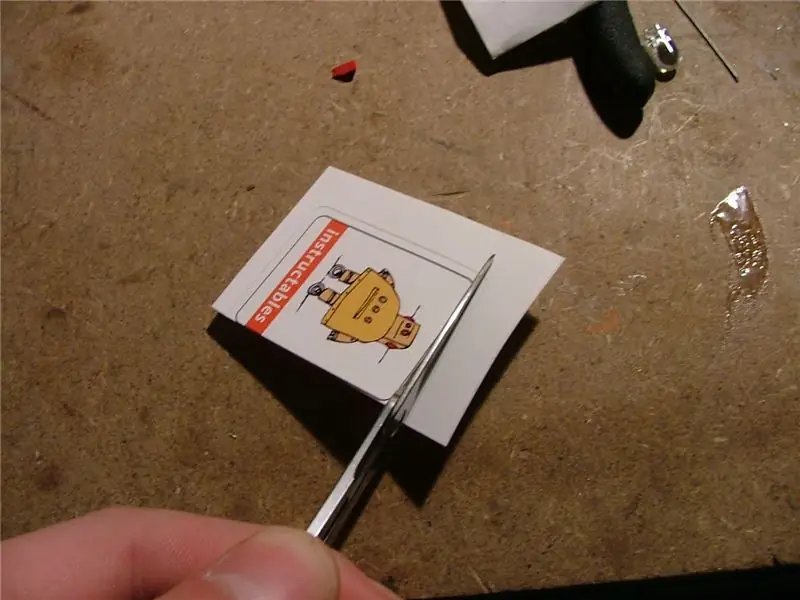

Ich kenne viele Roboter. Roboterspielzeug, nützliche Roboter, nicht so nützliche Roboter, große Roboter und kleine Roboter, Roomba, die Liste geht weiter. Mein absoluter Lieblingsroboter ist kein anderer als der Instructables Robot!
Damit der Roboteraufkleber auf das Licht passt, muss er zugeschnitten werden. Ich benutzte meine Leatherman-Schere, um entlang der schwarzen Linien des Aufklebers zu schneiden. Ziehen Sie dann die Rückseite des Aufklebers ab und kleben Sie ihn auf die Oberseite Ihres Lichts. (Die Oberseite ist die Seite, die beim Aufschieben in der Mitte die LED aufleuchtet)
Schritt 10: Betrieb


Die Bedienung dieser handlichen Leuchte ist einfach. Drücken Sie einfach in die Mitte des Roboters, um die LED-Leitungen zum Anschluss der Batterie zu berühren.
Empfohlen:
Video-Tutorials De Tecnologías Creativas 04: ¿Para Qué Servirá Un Potenciómetro Y Un Led?: 4 Schritte

Video-Tutorials De Tecnologías Creativas 04: ¿Para Qué Servirá Un Potenciómetro Y Un Led?: En este Tutorial vamos a prender como modificar la intensid de la luz de un led con einer potenciómetro sobre una placa Arduino Uno. Este ejercicio lo realizaremos mediante simulación y para ello utilizaremos Tinkercad Circuits (utilizando una cuen
Arduino Ampel-Controller mit RBG Led - 4-Wege: 3 Schritte

Arduino Ampel-Controller mit RBG Led | 4-Wege: In diesem Beitrag erfahren Sie, wie Sie einen Arduino-Ampelcontroller herstellen. Mit diesem Ampelsteuergerät wird der Verkehrsfluss gesteuert. Diese können in stark frequentierten Bereichen angewendet werden, um Verkehrsblockaden oder Unfälle zu vermeiden
Ein riesiges leuchtendes LED-Schild herstellen – wikiHow

Wie man ein riesiges leuchtendes LED-Schild herstellt: In diesem Projekt zeige ich Ihnen, wie Sie ein riesiges Schild mit einem benutzerdefinierten Schriftzug bauen, der mit Hilfe von RGB-LEDs aufleuchten kann. Das Schild kann aber auch als primäre Lichtquelle in Ihrem Raum verwendet werden, indem warmweiße LED-Streifen verwendet werden. Lass uns st
Einfacher LED-Farbwechsel "Kerze": 5 Schritte (mit Bildern)

Einfacher LED-Farbwechsel "Kerze": Dies ist ein einfaches Farbwechsellicht, das sich hervorragend für Kinder und Erwachsene eignet. Sieht in einem schwach beleuchteten Raum wunderschön aus, ideal für die Feiertage und macht ein ziemlich cooles Nachtlicht
So erstellen Sie eine minimalistische LED-Uhr – wikiHow

So erstellen Sie eine minimalistische LED-Uhr: All diese digitalen Wanduhren können so beschäftigt sein, oder? Sie möchten nicht wirklich, dass ein großes, helles 7-stelliges Display Ihre Wand überfüllt und im Weg steht, oder? Sogar die analogen Uhren, obwohl einfacher, haben immer noch hässliche schwarze Zahlen und Zeiger in
